دليل المستخدم لبرنامج Lingvanex Translator لنظام التشغيل Mac OS
الفصل الأول. المقدمة
نِطَاق
تم تصميم برنامج Lingvanex Translator للترجمة ويحتوي على جميع الحلول اللازمة لذلك: ترجمة النصوص والصور والمستندات بتنسيقات مختلفة والكلام وصفحات الإنترنت بالإضافة إلى الترجمة دون اتصال بالإنترنت.
وصف الاحتمالات
- ترجمة النصوص غير الرسمية التي لا يوجد لها حد للحجم؛
- ترجمة المستندات بمختلف الصيغ: RTF، HTML، TXT، DOCX، PDF؛
- ترجمة الكلمات والعبارات الفردية؛
- البحث عن أمثلة للكلمات والعبارات في قاعدة بيانات الأمثلة عبر الإنترنت؛
- ترجمة الصور بالصيغ: BMP، PNG، JPG؛
- الترجمة دون اتصال بالإنترنت؛
- إدارة Lingvanex Translator من حساب واحد على كافة الأجهزة؛
- ترجمة الموقع؛
- النسخ والتعرف على الكلام؛
- معنى الكلمات، المرادفات، الترجمة البديلة؛
- أمثلة على ترجمة التعبيرات في سياقها؛
- الإشارات المرجعية وسجل الترجمة متزامنان.
الوظيفة الرئيسية للتطبيق:
تكوين المترجم
- النسخة المعتادة.
- النسخة الاحترافية.
هناك نسختين من Lingvanex Translator:
تتضمن الوظائف المضمنة في الإصدارين ما يلي:
| وظائف الترجمة | النسخة المعتادة | النسخة الاحترافية |
|---|---|---|
| ترجمة النص | هناك حد | تم إزالة الحد |
| تشغيل النص | ||
| ترجمة الصورة | ||
| ترجمة الوثائق | ||
| ترجمة صفحة الموقع | ||
| الترجمة دون اتصال بالإنترنت | ||
| مساعد "الوكيل" | ||
| الإشارات المرجعية المتزامنة | ||
| تاريخ الترجمة | ||
| ابحث في القاموس |
الجدول 1. وظائف الترجمة
تسجيل
يمنحك التسجيل الحق في الحصول على الدعم الفني، كما يسمح لك بإعلام المستخدمين بإصدار إصدارات جديدة من Lingvanex Translator والعروض الخاصة. للتسجيل، انقر فوق الزر Settings → Account (الإعدادات → الحساب)، ثم انقر فوق النص Create now (إنشاء الآن) واملأ الحقول. يمكنك أيضًا التسجيل على موقع Lingvanex على هذا الرابط: https://account.lingvanex.com/registration
الدعم الفني
في حالة حدوث مشكلات أثناء العمل مع المترجم، يرجى الاتصال بقسم الدعم الفني. يمكنك القيام بذلك عن طريق إرسال رسالة عبر البريد الإلكتروني ([email protected]).
- مترجم الإصدار؛
- الخصائص الرئيسية للكمبيوتر: نوع المعالج، وكمية ذاكرة الوصول العشوائي (RAM)، ومساحة القرص الحرة، وتوافر الشبكة؛
- خصائص البرنامج المستخدم: إصدار Windows / MacOS المثبت وحزم التحديث والتوطين والتثبيتات الإقليمية؛
- جوهر المشكلة والإجراءات التي سبقت ظهورها؛
- الإجراءات المتخذة لحل هذه المشكلة؛
- عند استلام رسالة خطأ - النص الدقيق أو لقطة الشاشة مع هذه الرسالة.
في هذه الحالة، أشر إلى ما يلي:
يمكنك أيضًا الاتصال بالدعم الفني مباشرةً من تطبيق Lingvanex Translator: الإعدادات → معلومات التطبيق → الدعم الفني.
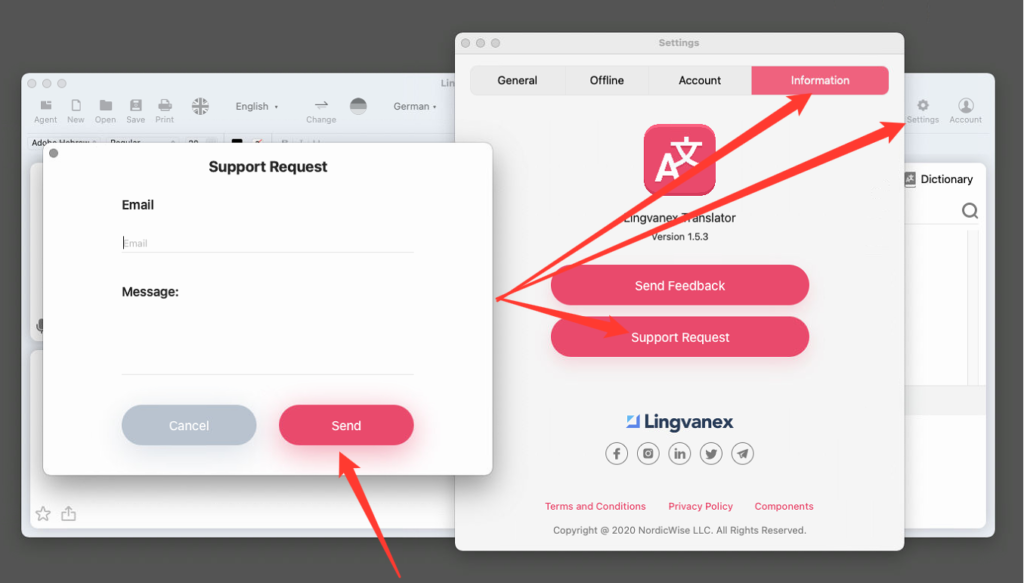
الرسم 1. الدعم الفني.
الفصل 2. تثبيت وحذف المترجم
متطلبات النظام
- نظام التشغيل: مطلوب نظام التشغيل Mac OS 10.13 أو أحدث؛
- المعالج بتردد ساعة لا يقل عن 1.2 جيجاهرتز؛
- ذاكرة الوصول العشوائي: 2 جيجابايت على الأقل؛
- الموقع على القرص: حوالي 200 ميجا بايت باستثناء حزم اللغات غير المتصلة بالإنترنت؛
- الشبكة: اتصال إنترنت واسع النطاق.
تثبيت
- قم بتنزيل برنامج التثبيت Lingvanex Translator أو ابدأ عملية التثبيت في المتجر. قم بتنزيل ملف التثبيت من موقع الشركة على الويب "lingvanex.com" أو من المتجر المناسب، على سبيل المثال App Store.
- قم بفك ضغط الملف المضغوط في حالة التنزيل من موقع الشركة على الويب وقم بتشغيل ملف تثبيت التنسيق. في حالة تنزيل Lingvanex Translator من المتجر، ابدأ في تنزيل التطبيق وتثبيته، ثم ابدأ تشغيل التطبيق بنفسك بعد اكتمال التثبيت.
- عند بدء تثبيت برنامج الترجمة، ستظهر نافذة اتفاقية الترخيص، والتي يجب عليك قراءتها ثم قبول شروطها وأحكامها. إذا لم توافق، فلن تتمكن من إجراء أي تثبيت آخر.
- بعد قبول شروط اتفاقية الترخيص، سيقوم معالج التثبيت بتثبيت كافة الملفات الضرورية تلقائيًا.
- عند انتهاء التثبيت، ستظهر شاشة إكمال مع مربع اختيار، إذا قمت بتحديد هذا المربع، سيبدأ Lingvanex Translator تلقائيًا عند إغلاق برنامج التثبيت.
- إذا ظهرت مشاكل أثناء التثبيت، فانتقل إلى موقع الدعم Lingvanex: https://lingvanex.com/support/ ووصفها.
تفعيل Lingvanex Translator إلى النسخة PRO.
بعد شراء برنامج Lingvanex Translator من خلال الموقع أو من خلال جهة خارجية باستثناء App Store، تحتاج إلى تنشيط الحساب. بعد تثبيت البرنامج وتشغيله، يجب النقر فوق الزر "Pro version". بعد ذلك، تظهر نافذة تحتاج فيها إلى "تنشيط البرنامج"، ثم تحتاج إلى إدخال الحساب الذي أنشأته عند شراء البرنامج أو الاشتراك. عند شراء اشتراك من App Store، يتم تنشيط البرنامج تلقائيًا وربطه بحساب Apple الخاص بك. لاستخدام Lingvanex Translator Pro على أجهزة أخرى، بعد الشراء من App Store، يجب عليك تسجيل حساب في تطبيق Lingvanex Translator نفسه، وبعد ذلك يتم تنشيط الحساب في التطبيق تلقائيًا. باستخدام هذا الحساب، يمكنك الآن استخدام جميع الوظائف المدفوعة المتاحة بأمان في جميع تطبيقاتنا.
إزالة
ابحث عن Lingvanex Translator في برنامج Finder. استخدم Spotlight للبحث عن البرنامج، ثم انقر نقرًا مزدوجًا فوق هذا البرنامج في نافذة Spotlight مع الاستمرار في الضغط على مفتاح Command. اسحب البرنامج إلى السلة أو حدد البرنامج وحدد "ملف" → "نقل إلى سلة التسوق". عند طلب اسم مستخدم وكلمة مرور، أدخل اسم وكلمة مرور حساب المسؤول على جهاز كمبيوتر Mac. لحذف برنامج، حدد Finder → "تنظيف سلة التسوق".
الفصل 3. وصف وظيفة مترجم Lingvanex
تشغيل التطبيق
لبدء تشغيل تطبيق المترجم، انقر فوق زر "ابدأ"، ثم اكتب الأمر Translator أو انقر مرتين على تسمية المترجم على سطح المكتب.
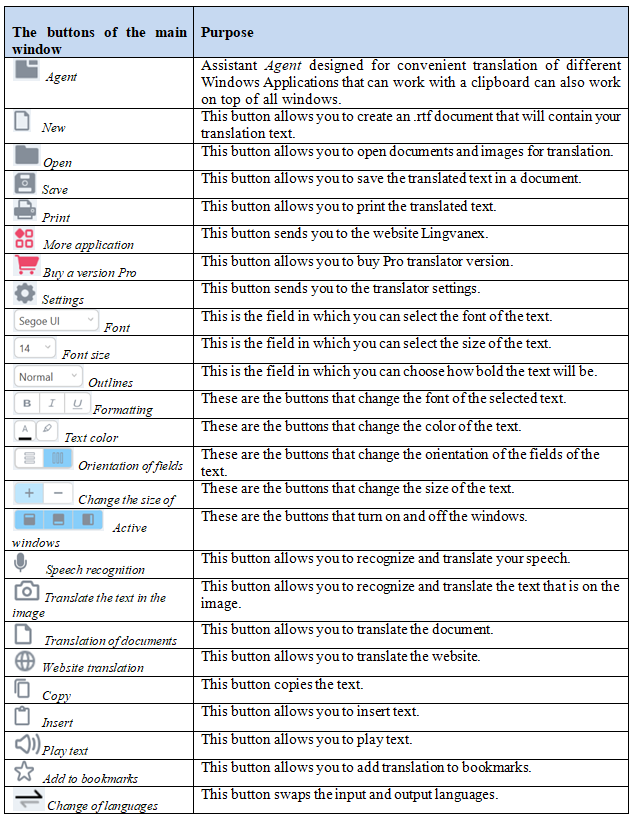
الجدول 2. تعيين أزرار المترجم
ترجمة
يتيح لك تطبيق Lingvanex Translator ترجمة النصوص بشكل منفصل، والنصوص الموجودة على الصور، والمستندات ذات التنسيقات المختلفة، ومواقع الويب، فضلاً عن تحويل الصوت إلى نص. بالإضافة إلى ذلك، يمكنك رؤية أمثلة لاستخدام الكلمات والعبارات في قاعدة بيانات واسعة من الأمثلة. كما يمكنك حفظ أي كلمات أو تعبيرات أو نصوص في الإشارات المرجعية. بالنسبة لجميع المصطلحات المدخلة للترجمة، يتم الاحتفاظ بـ "السجل" في علامة التبويب ذات الصلة.
مميزات النسخة المترجمة Pro
يتيح لك الإصدار PRO من التطبيق الحصول على الحد الأقصى من الوظائف دون أي قيود، على جميع الأجهزة في نفس الوقت.
- الترجمة دون اتصال بالإنترنت؛
- ترجمة الوثائق؛
- ترجمة المواقع الإلكترونية؛
- تمت إزالة جميع حدود الترجمة.
يتضمن الإصدار الاحترافي:
الفصل 3.1. ترجمة النصوص، والتعرف على الكلام، وترجمة الصور، وترجمة المستندات، وترجمة المواقع الإلكترونية
ترجمة النص
- اطبع النص أو الصقه باستخدام الزر الموجود في الحقل:
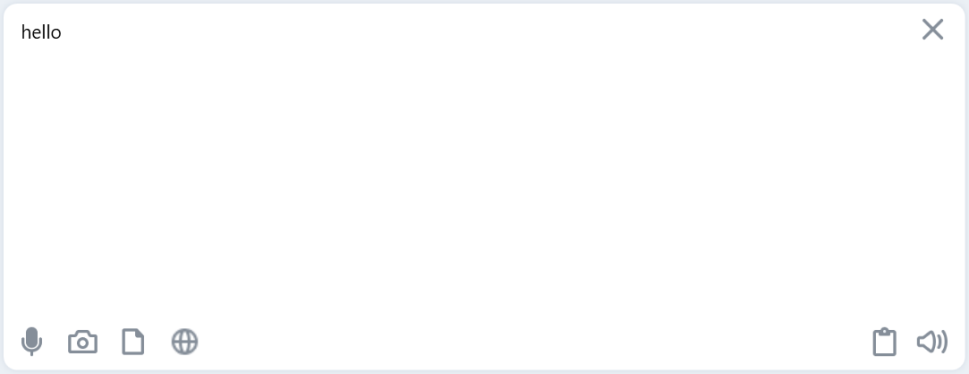
الرسم رقم 2. حقل للنص المصدر.
- حدد اللغة الأصلية أو حدد العنصر "تحديد لغة" للترجمة التلقائية
- حدد اللغة المطلوبة لترجمة النص:
- اضغط على زر "ترجمة"
- سيتم عرض ترجمة النص في حقل الترجمة:
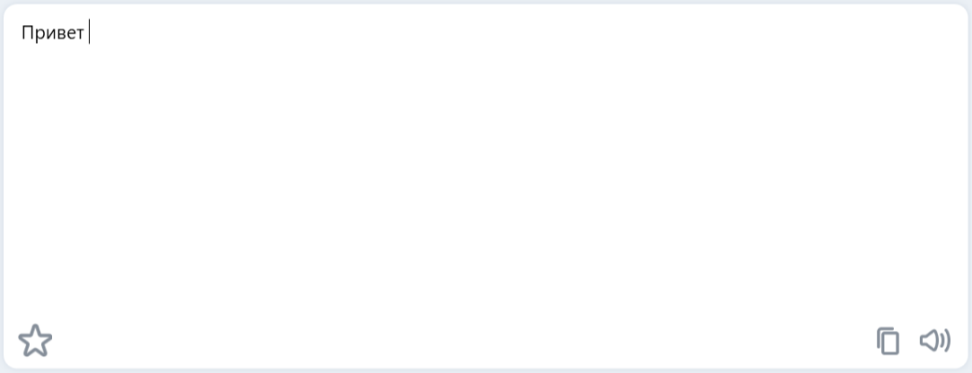
الرسم رقم 3. مجال النص المترجم.
لترجمة نص صغير قم بما يلي:
إذا قمت بتحديد فقرة في أحد الحقول، فسوف يقوم الحقل الآخر بالتمرير تلقائيًا عبر المحتوى حتى يتم محاذاة الفقرة المقابلة عند الحافة العلوية.
- للتبديل بسرعة بين لغات الإدخال والإخراج، اضغط على زر "تبديل اللغات".
- لإزالة النص من حقول المصدر والترجمة، اضغط على زر "مسح".
- للاستماع إلى النص المصدر أو الترجمة، اضغط على زر "تشغيل النص". أثناء الاستماع إلى النص، سيتغير الزر إلى الزر. لإيقاف النص المنطوق، انقر على الزر أثناء تشغيل النص، وسيتوقف.
- لتغيير خط النص الأصلي أو الترجمة، وكذلك أي جزء من النص أو حرف منفصل، انقر فوق الزر وحدد اسم الخط المطلوب.
- لتغيير حجم خط النص الأصلي أو الترجمة، وكذلك أي جزء من النص أو حرف منفصل، انقر فوق الزر وحدد الحجم المطلوب.
- لتغيير نمط الخط للنص الأصلي أو الترجمة، وكذلك أي جزء من النص أو حرف منفصل، انقر فوق الزر وحدد المؤشر المطلوب.
- لتعديل النص الأصلي أو الترجمة، وكذلك أي جزء من النص أو حرف منفصل، حدد أحد الأزرار التالية.
- يمكنك تغيير لون وملء النص الأصلي أو الترجمة، بالإضافة إلى أي جزء من النص أو حرف منفصل، باستخدام الأزرار.
- يمكنك محاذاة النص الأصلي أو الترجمة باستخدام الأزرار.
- باستخدام الأزرار، يمكنك تغيير اتجاه الحقول الأصلية والترجمة.
- لتغيير حجم النص في الحقلين الأصلي والترجمة في نفس الوقت استخدم الزر.
- باستخدام الأزرار، يمكنك تشغيل وإيقاف تشغيل النوافذ المقابلة.
- لنسخ نص الترجمة، انقر فوق الزر الموجود في حقل الترجمة.
استخدم وظائف النافذة على النحو التالي:
التعرف على الكلام
لتحويل الرسالة الصوتية إلى نص، انقر على الزر، وستفتح نافذة تشير إلى بدء نطق النص، وبعد انتهاء رسالتك، اضغط على مربع تم في النافذة التي تفتح، وسيتم تحويل كلامك إلى نص وعرضه في الحقل العلوي، وستظهر الترجمة في الحقل أدناه.
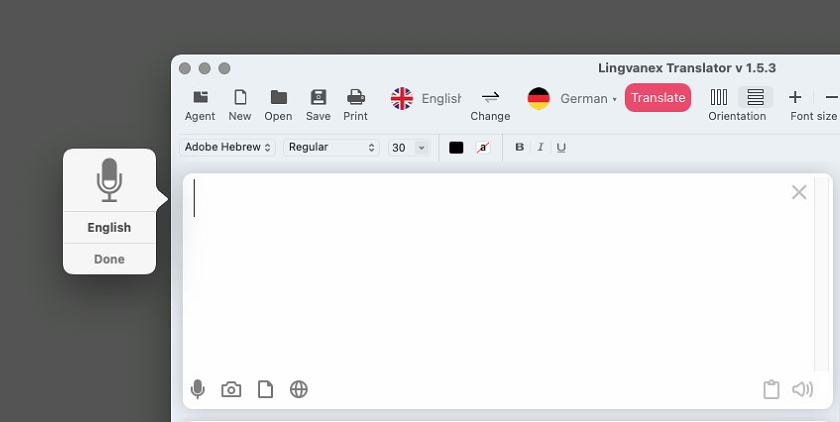
الرسم رقم 4. التعرف على الكلام.
التعرف على النص من الصورة
الضغط على الزر يسمح لك بالتعرف على النص من الصورة. عند النقر على هذا الزر، ستظهر نافذة تسمح لك بتحديد أي صورة على جهاز الكمبيوتر الخاص بك. بعد تحديد الملف المناسب، سيتم تحميله في تطبيق Lingvanex Translator وترجمته تلقائيًا إلى اللغة التي اخترتها. يمكن زيادة النص المترجم في الصورة على مقياس باستخدام تمرير الماوس أو شريط التمرير على الخط الأحمر. يمكنك إرجاع المقياس الأصلي باستخدام زر إعادة تحميل الصورة. تتوفر وظائف أخرى للعمل مع النص المترجم على الصورة: إغلاق الصورة، إضافة إشارة مرجعية، نسخ الصورة، نسخ.
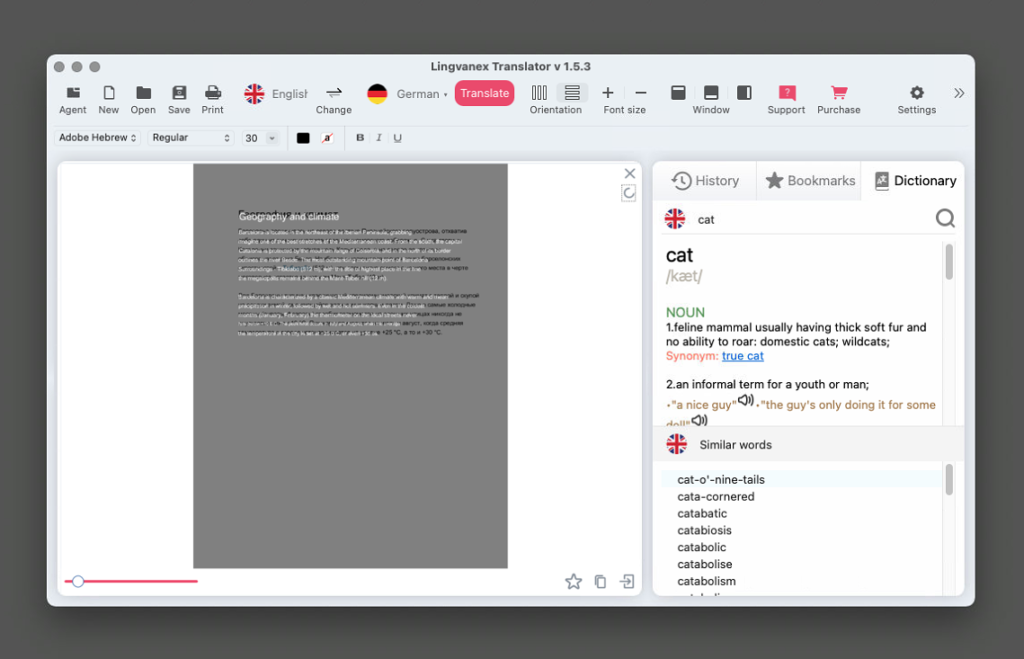
الرسم 5. التعرف على النص من الصورة.
وثيقة الترجمة
تعمل ترجمة المستندات على الإصدار Pro فقط. يتيح لك Lingvanex Translator ترجمة المستندات بتنسيقات pdf وdocx وtxt وtrf وhtml. اضغط على زر ترجمة المستند. في النافذة التي تفتح، حدد المستند المطلوب على الكمبيوتر. بعد الملف المحدد، ستبدأ عملية ترجمة المستندات التلقائية. بعد اكتمال الترجمة، سيتم فتح مستند مترجم بالتنسيق المناسب على جهازك.
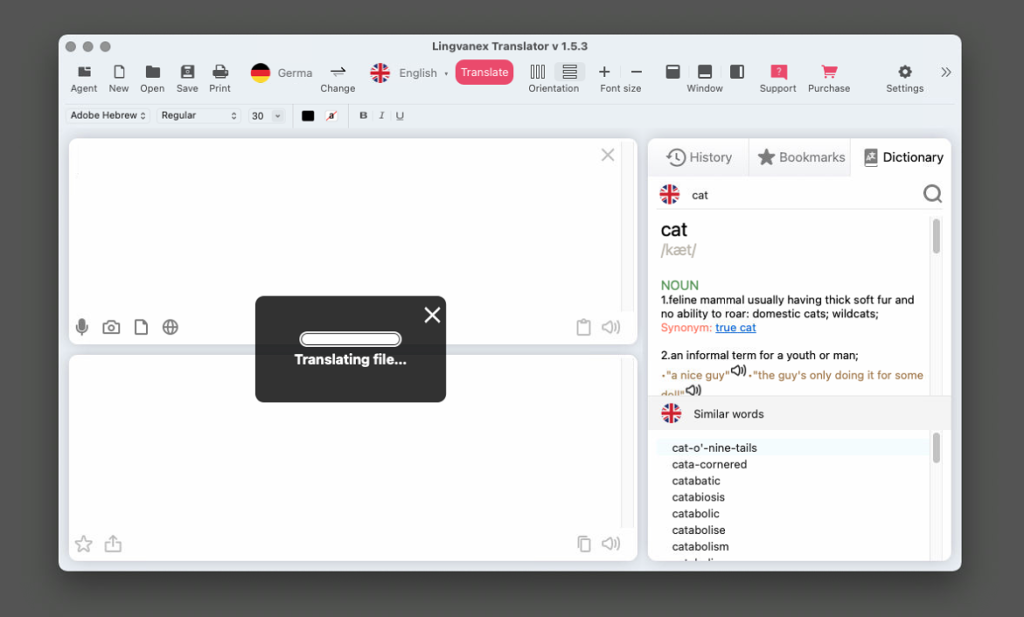
الرسم 6. ترجمة الوثيقة.
ترجمة الموقع
لا تعمل ترجمة المواقع الإلكترونية إلا على الإصدار Pro. يتيح لك برنامج Lingvanex Translator ترجمة المواقع الإلكترونية. اضغط على الزر "فتح الموقع الإلكتروني". ستظهر نافذة تتيح لك إدخال عنوان الموقع الإلكتروني المطلوب للترجمة.
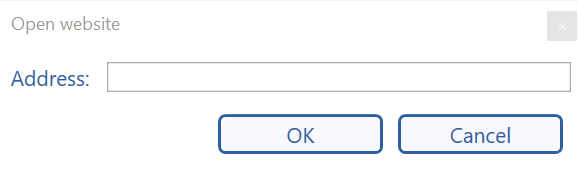
الرسم رقم 7. نافذة دخول الموقع.
بعد إدخال عنوان المورد المطلوب وتأكيده من قبل الفريق OK، ستبدأ ترجمة الموقع المحدد تلقائيًا. في الحقل الأصلي، سيتم عرض النص المصدر للموقع المترجم باللغة الأصلية، وفي حقل الترجمة، سترى المورد المترجم باللغة المحددة.
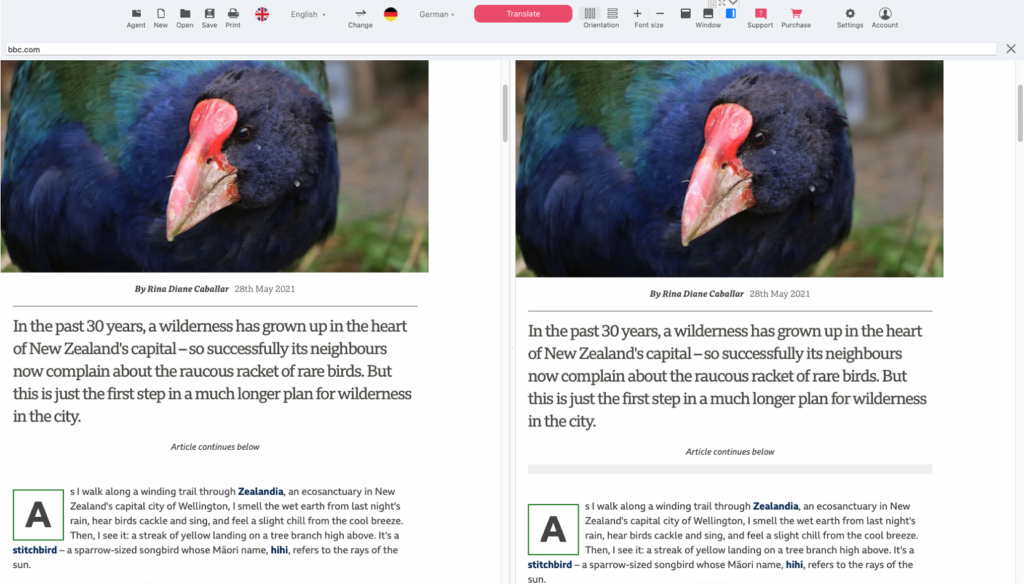
الرسم 8. ترجمة الموقع.
يمكنك التمرير لأسفل عبر الموقع المترجم باستخدام زر الفأرة. وللرجوع إلى بداية صفحة الموقع المترجم أو المترجم، انقر فوق الزر. ويمكنك إغلاق محتويات كلا الحقلين باستخدام الزر.
الفصل 3.2. العلامات المرجعية والتاريخ والقاموس
العلامات المرجعية
لإضافة نص أو كلمة مترجمة إلى "الإشارات المرجعية" اضغط على الزر. ثم سيتغير لون هذا الرمز ويصبح أصفر، وهذا يعني أنك قمت بحفظ الترجمة في الكلمة أو النص المختار في الإشارات المرجعية. ستظهر الإشارة المرجعية التي قمت بحفظها في النافذة المقابلة:
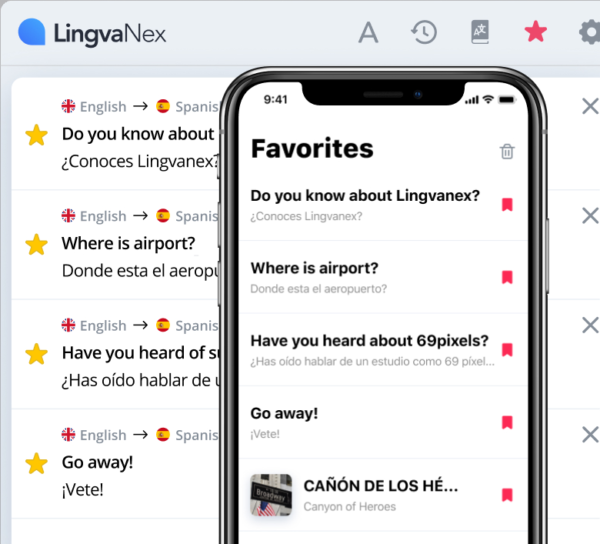
الرسم 9. مزامنة الإشارات المرجعية.
يتم مزامنة الإشارات المرجعية والسجل مع حساب Lingvanex، وهذا يعني أن سجل الترجمات والإشارات المرجعية التي تمت إضافتها في تطبيق واحد سيتم عرضها تلقائيًا في جميع التطبيقات الأخرى.
تاريخ
يتم تخزين كافة القصة التي قمت بترجمتها في النافذة المقابلة وتبدو بهذا الشكل:
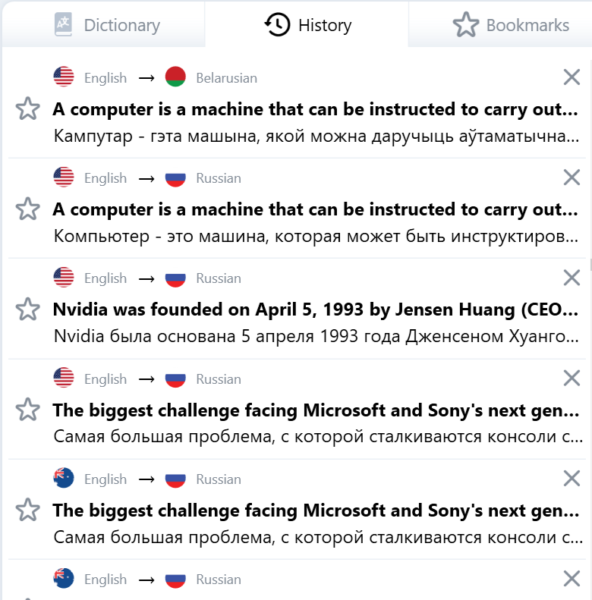
رسم رقم 10 نافذة التاريخ.
قاموس
في النافذة، يمكنك العثور على ترجمات الكلمات المطلوبة ومرادفاتها وأمثلة الاستخدام. بالإضافة إلى ذلك، يمكنك البحث مباشرة في القاموس نفسه عن أي كلمة مفردة. أسفل نافذة "القاموس"، سيتم اقتراح اختيار كلمات أخرى للترجمة "اقتراحات" بالترتيب الأبجدي بعد الكلمة المترجمة.
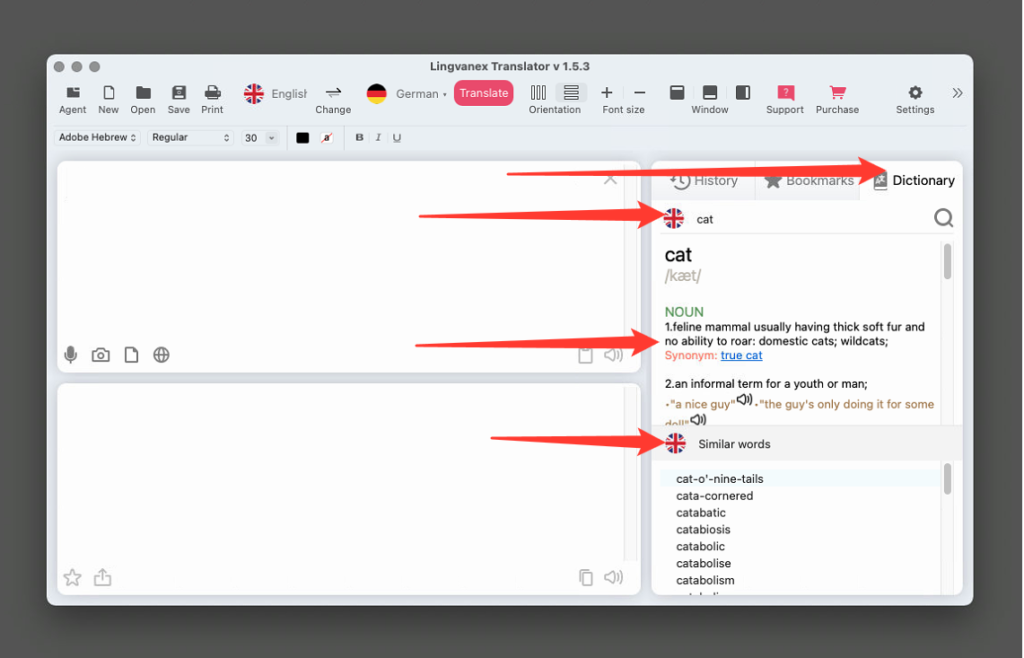
الرسم 11. القاموس.
بالإضافة إلى ذلك، يمكنك البحث مباشرة في القاموس نفسه عن أي كلمة مفردة. أسفل النافذة، سيُطلب من "القاموس" تحديد كلمات أخرى للترجمة. "اقتراحات" مرتبة أبجديًا بعد الكلمة المترجمة.
الفصل 3.3. الوكيل المساعد، المزيد من التطبيقات
مساعد "الوكيل"
يعد Agent Lingvanex Translator مساعدًا مناسبًا يقع أعلى كافة النوافذ، وهو مصمم لترجمة النص بسرعة من أي تطبيقات أخرى تدعم العمليات باستخدام الحافظة.
إطلاق المساعد “العميل”
لبدء تشغيل مساعد الوكيل في نافذة المترجم الرئيسية، انقر فوق الزر "وكيل" أو يمكنك النقر فوق الرمز الموجود في منطقة الإشعارات، وبعد ذلك ستظهر نافذة مساعد في أسفل اليمين.
- انتقل إلى الإعدادات، وقم بتمكين وظيفة "ترجمة النص المحدد" وأغلق الإعدادات.
- بعد ذلك، انتقل إلى التطبيق الذي تريد ترجمة النص منه.
- قم بتحديد النص الذي تريده ثم اضغط على مجموعة المفاتيح: command + shift + j.
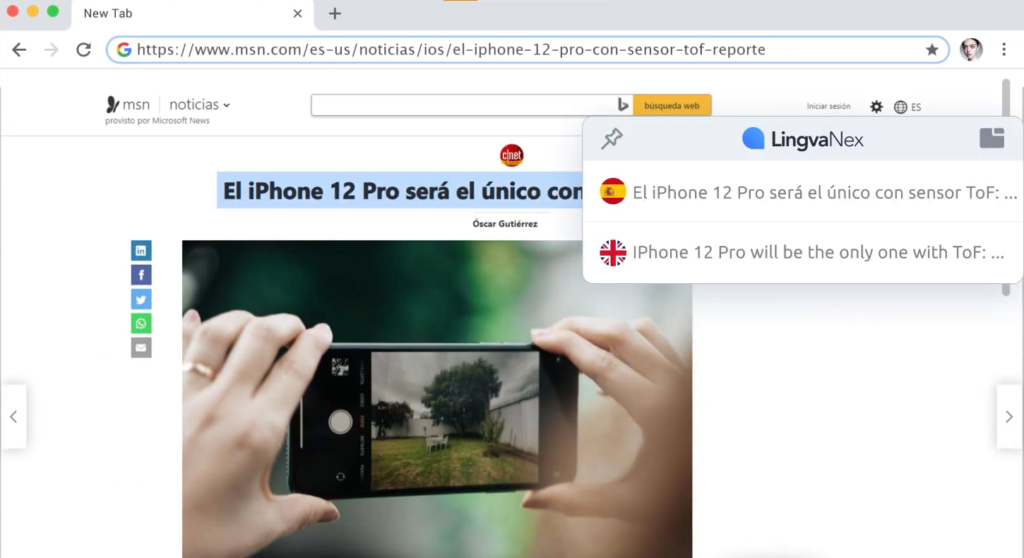
- لتغيير لغة الدخول، انقر فوق العلم العلوي، ثم حدد قيمة القائمة المطلوبة.
- لتغيير لغة الترجمة، انقر فوق العلم السفلي، ثم حدد قيمة القائمة المطلوبة.
لترجمة النص في تطبيق يدعم عمليات الحافظة، قم بما يلي:
مساعد "الوكيل"
يعد Agent Lingvanex Translator مساعدًا مناسبًا يقع أعلى كافة النوافذ، وهو مصمم لترجمة النص بسرعة من أي تطبيقات أخرى تدعم العمليات باستخدام الحافظة.
الفصل 3.4. إعدادات التطبيق
عام
- لغة التطبيق حسب اختيارك؛
- سرعة الصوت التي يتم بها نطق النص المترجم أو المنشور للترجمة؛
- التشغيل التلقائي للنص المترجم؛
- إظهار التطبيق في شريط القائمة؛
- إظهار الترجمة الحرفية؛
- ترجم بعد الضغط على زر "Enter".
في صفحة "عام" ضمن "الإعدادات"، يمكنك تثبيت أو تعديل أو تمكين أو تعطيل الوظائف التالية:
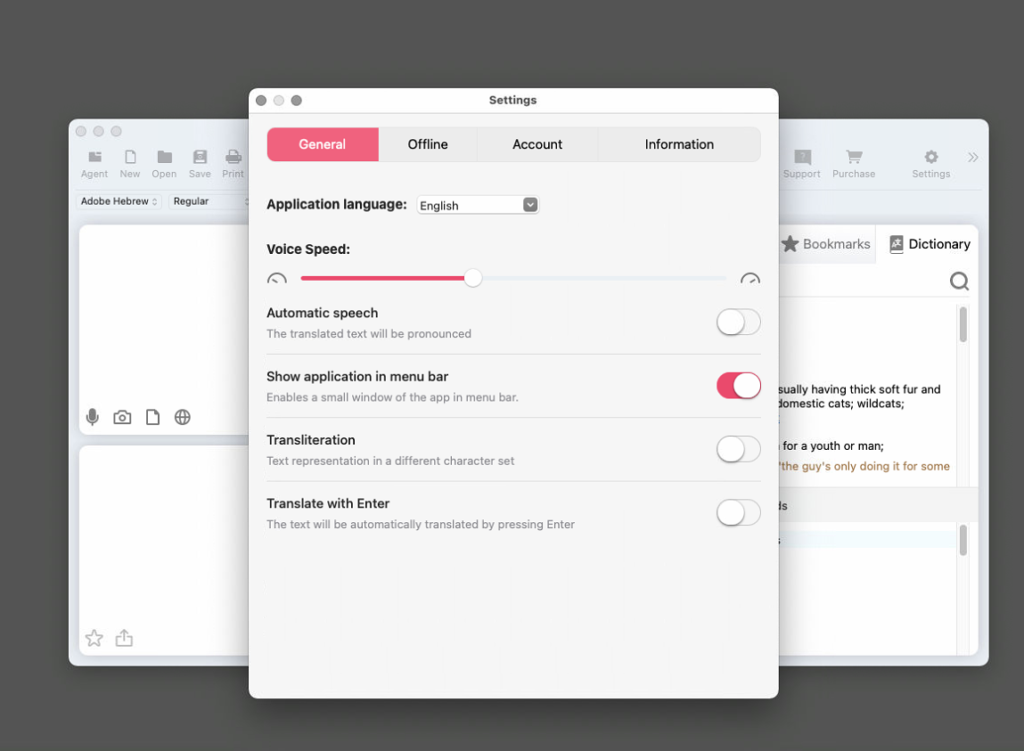
غير متصل
في الإصدار Pro في هذه النافذة، يمكنك تنزيل حزم اللغات المتاحة التي ستكون متاحة دون استخدام الإنترنت. تحتوي هذه النافذة على حقل بحث عن اللغة، حيث يوجد زر "بحث" على اليسار. يوجد أسفل اليمين حجم الحزمة وزر "تنزيل"، بعد النقر فوقه يتم تنزيل حزمة اللغة المحددة من خادم Lingvanex ويتم أيضًا عرض تنزيل الحزمة. لإيقاف تنزيل حزمة لغة، انقر فوق الزر "إلغاء". * بعد النقر فوق الزر "تنزيل"، يمكنك إغلاق نافذة الإعدادات ومواصلة استخدام المترجمين، وستستمر حزمة اللغة في التنزيل في الخلفية.
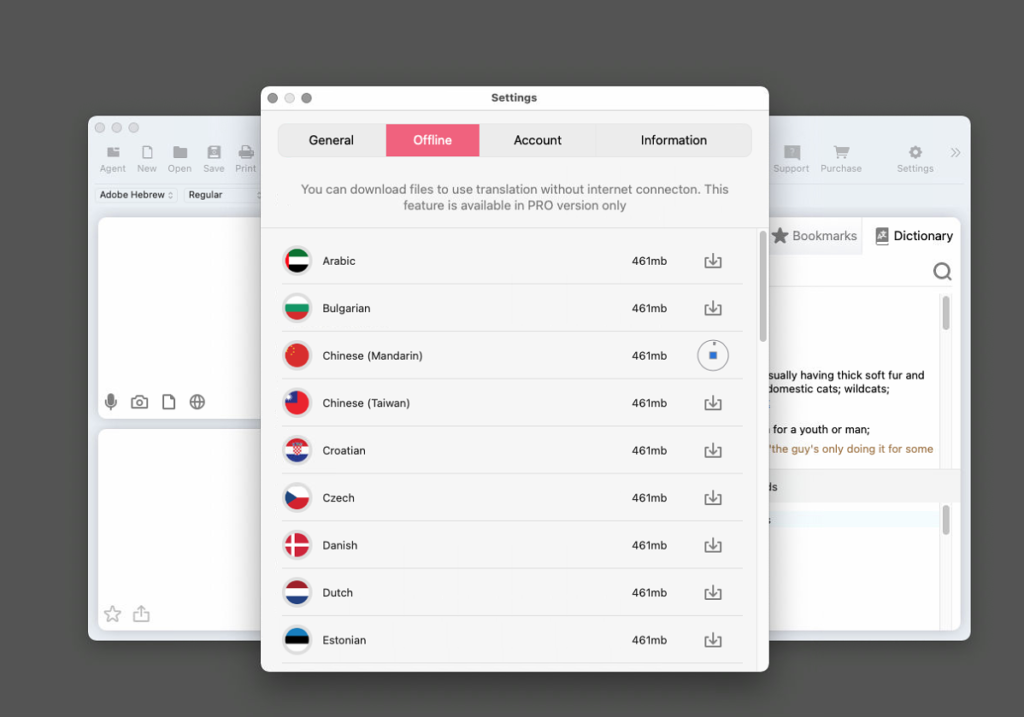
الرسم 14. حزم اللغات للترجمة دون اتصال بالإنترنت.
حساب
في إعدادات "الحساب" يجب عليك إدخال حسابك في Lingvanex. إذا لم يكن لديك حساب بعد، فيمكنك إنشاءه في هذه النافذة. للقيام بذلك، انقر فوق النص "إنشاء الآن" الموجود في أسفل النافذة. بعد ذلك، تظهر نافذة "إنشاء حساب" حيث تحتاج إلى ملء جميع الحقول. إذا نسيت كلمة المرور، فيمكنك استعادتها، انقر فوق النص "نسيت كلمة المرور؟" الموجود في منتصف النافذة مباشرة بعد حقل إدخال كلمة المرور.

الرسم رقم 15. الحساب.
معلومات التطبيق
- نسخة من البرنامج؛
- اترك تعليقا؛
- الاتصال بالدعم الفني.
في الإعدادات "معلومات التطبيق"
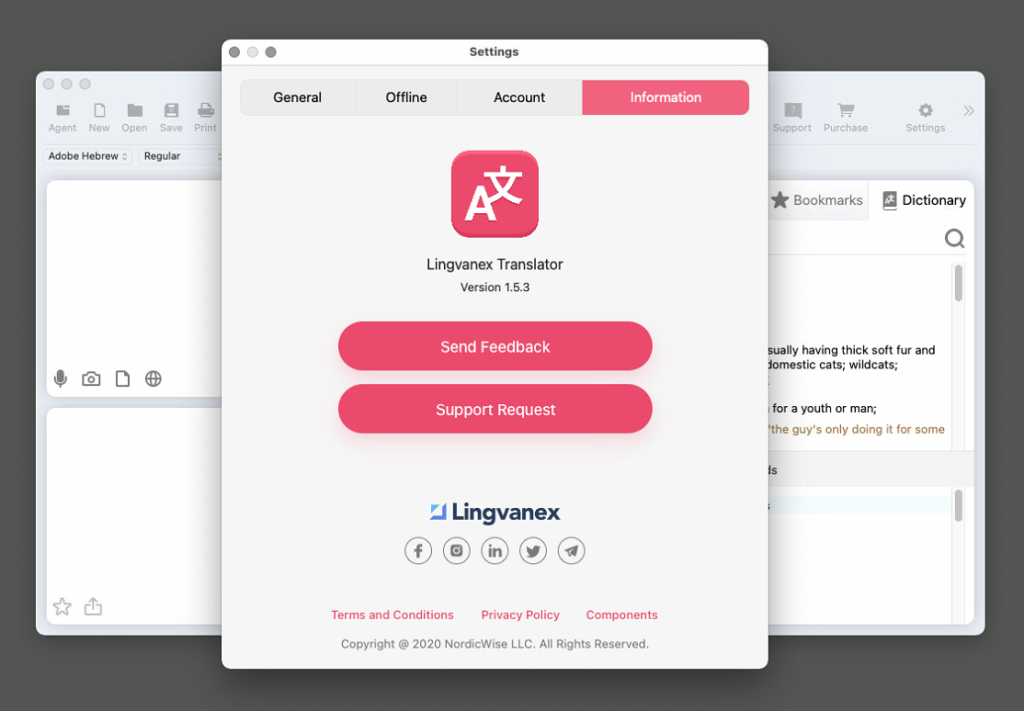
الرسم رقم 16. معلومات التطبيق.